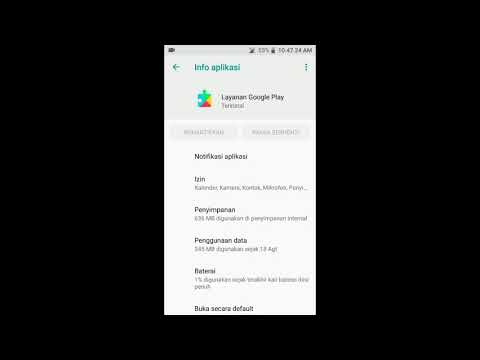Aplikasi yang Anda Butuhkan: LocalCast
Seperti yang mungkin Anda ketahui, Anda dapat menggunakan Google Foto untuk mengambil foto dan video dari ponsel Anda ke TV dengan opsi casting internal. Di Android, Anda juga dapat menggunakan ini untuk mentransmisikan film yang disimpan secara lokal dari ponsel ke TV Anda dengan melompat ke menu Folder Perangkat, kemudian menemukan film Anda.
Masalahnya, ini jauh dari aplikasi yang ideal untuk situasi semacam ini. Tentu, itu akan bekerja dalam keadaan darurat, tetapi menurut pengalaman saya, video itu sangat berombak-ombak, dan Google Foto tidak mendukung banyak codec umum yang akan Anda lihat di film yang di-ripping dan diunduh. Untungnya, ada opsi yang jauh lebih baik yang tersedia untuk iOS dan Android: LocalCast.
Aplikasi ini tersedia gratis untuk iOS dan Android, meskipun menawarkan pembelian dalam aplikasi untuk menghapus iklan dan membuka lebih banyak fitur. Aplikasi gratis itu sendiri cukup kuat dengan sendirinya.
Jadi, jika Anda ingin melakukan streaming lebih dari sekadar foto dan video yang disimpan secara lokal, Anda dapat meningkatkan permainan casting dengan LocalCast. Ini adalah aplikasi super berguna yang memungkinkan Anda untuk mentransmisikan media apa pun di perangkat Anda - termasuk gambar, video, atau musik - serta konten cloud dari Google Drive, Dropbox, dan bahkan Instagram (hanya untuk iOS). Ini juga memiliki dukungan jaringan untuk mentransmisi dari penyimpanan yang terhubung ke jaringan, dan browser web bawaan untuk mentransmisikan video dari web. Ini menjadikannya pilihan yang bagus untuk film, karena tidak masalah di mana Anda menyimpannya.
Untuk membuatnya lebih serbaguna, ia juga mendukung transmisi ke sejumlah perangkat: Chromecast, Apple TV, Fire TV, Sony dan Samsung Smart TV, Xbox 360 / One, atau perangkat DLNA lainnya.
Ini mendukung berbagai format audio dan video, tetapi jika Anda memiliki masalah, lihat FAQ LocalCast - mungkin format video atau audio Anda tidak didukung oleh LocalCast atau oleh Chromecast Anda.
Cara Mentransmisi Video ke TV Anda dengan LocalCast
Antarmukanya cukup mudah pada iOS dan Android, tetap setia dengan pedoman desain masing-masing untuk setiap platform. Fungsinya hampir sama antara keduanya, dan itu cukup intuitif untuk digunakan - jika Anda terbiasa dengan sistem operasi Anda saat ini, maka Anda seharusnya tidak memiliki masalah apa pun menggunakan LocalCast.
Setelah Anda meluncurkan aplikasi, gunakan tombol transmisi di sudut kanan bawah dan pilih perangkat transmisi Anda. Dari sana, cukup navigasi aplikasi secara normal dan pilih film yang ingin Anda tonton.




Untuk menggunakan fitur ini, ketuk opsi "Rutekan audio ke perangkat" di bagian bawah. Setelah diaktifkan, audio akan diputar di perangkat, meskipun dicatat bahwa itu mungkin sedikit tidak sinkron. Untuk memperbaikinya, aplikasi ini menawarkan sinkronisasi audio cepat +/- 0,1 detik. Itu sangat legit.